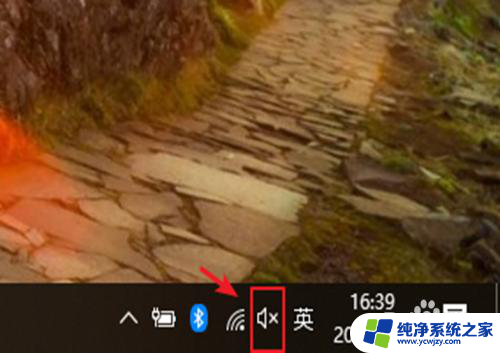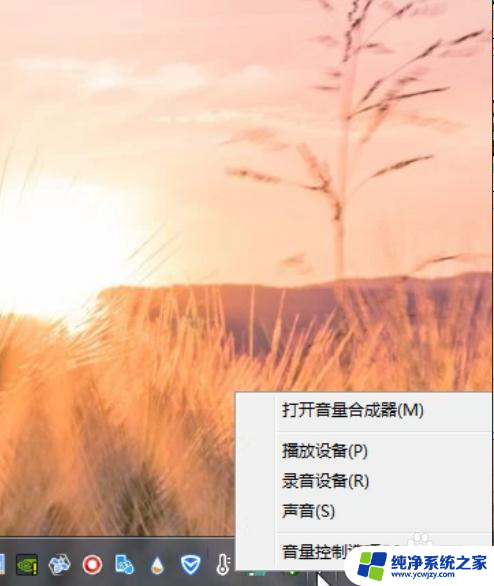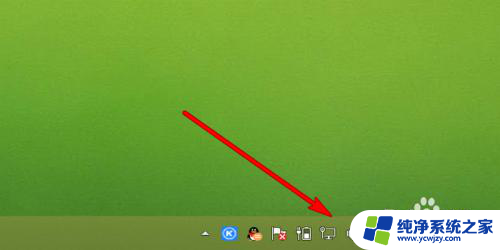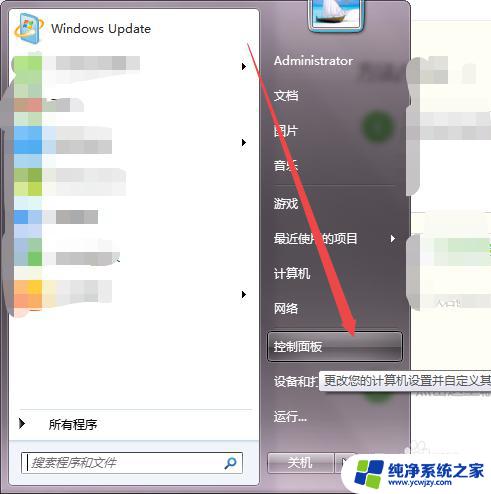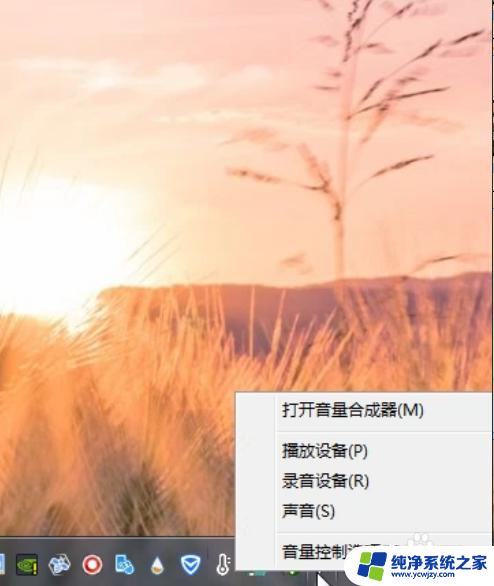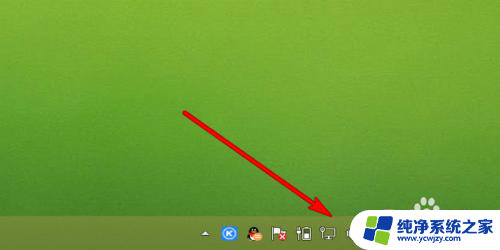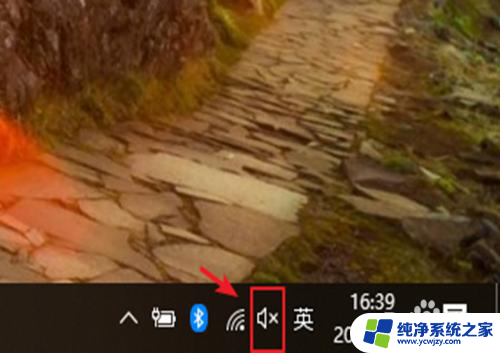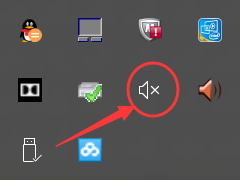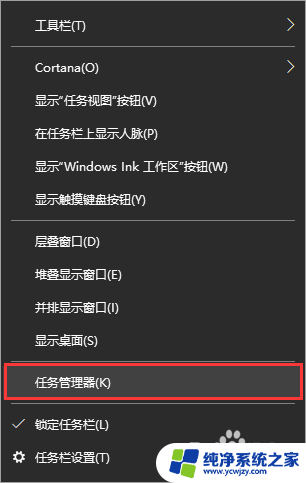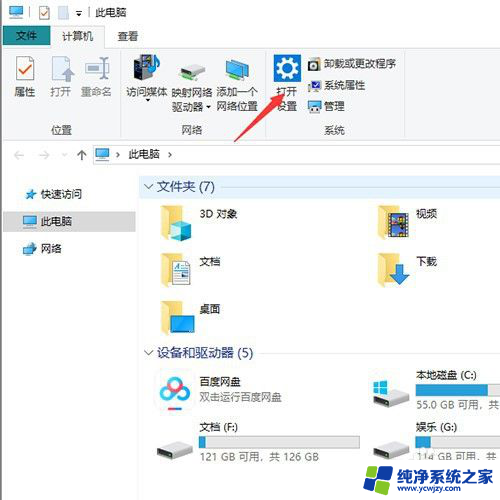联想笔记本电脑声音开着却没有声音怎么办 联想笔记本电脑无声音故障原因分析
更新时间:2023-12-15 17:05:42作者:yang
联想笔记本电脑作为一款广受欢迎的电脑品牌,其出现无声音故障问题可能会给用户带来不便和困扰,当我们打开笔记本电脑的声音时,却发现没有任何声音输出时,我们需要寻找解决问题的方法。针对联想笔记本电脑无声音的故障原因,我们需要进行深入的分析和了解。只有明确了问题的根源,我们才能有针对性地解决这一困扰用户的问题。
操作方法:
1.点击电脑桌面右下方的扬声器。
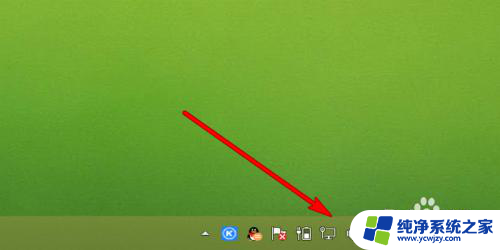
2.弹出的界面点击合成器。

3.弹出的界面把所有声音调高。
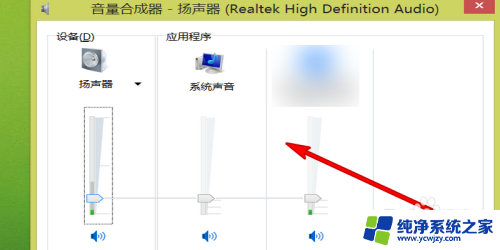
4.选中这台电脑,点击鼠标右键弹出的界面点击管理。
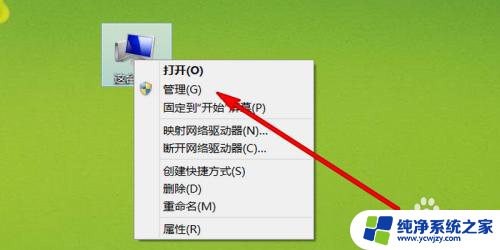
5.打开的界面点击设备管理器。
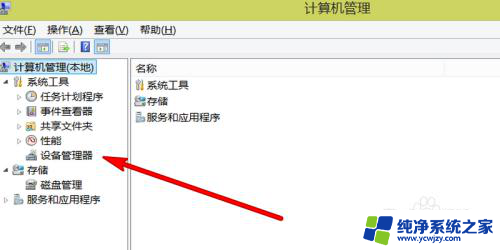
6.右边的界面选择打开声音、视频和游戏控制器。
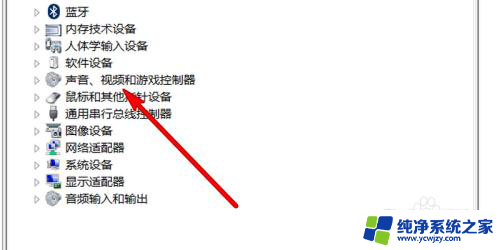
7.打开属性界面查看是否运行正常。
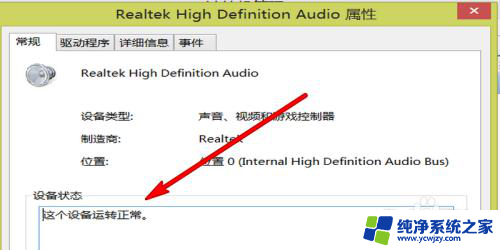
8.点击驱动程序,更新驱动程序。
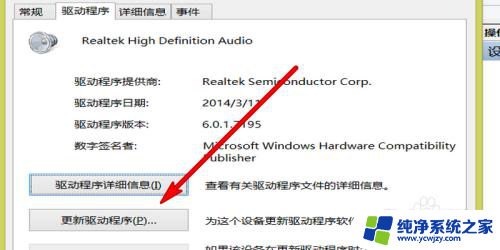
以上就是联想笔记本电脑声音开着却没有声音怎么办的全部内容,如果你也遇到了同样的问题,请参照以上方法来解决,希望对你有所帮助。